Trong quá trình sử dụng, hầu hết người dùng đều sao lưu ảnh lên iCloud để có thể lưu trữ và xem lại. Tuy nhiên, nhiều người dùng lại gặp khó khăn trong việc xem lại ảnh đã được lưu trữ. Vậy cách xem ảnh trên iCloud như thế nào ? Bài viết dưới đây của Limosa sẽ hướng dẫn cho bạn.
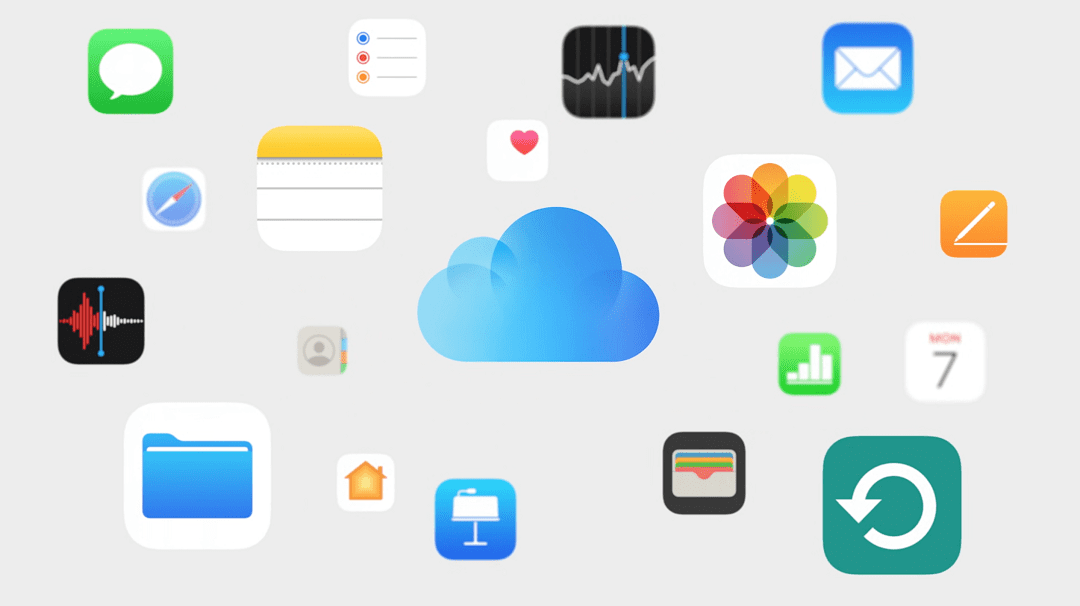
MỤC LỤC
1. Cách sao lưu ảnh trên icloud
Trước hết, để có thể xem lại ảnh trên iCloud thì bạn phải thực hiện sao lưu các hình ảnh của mình. Cách sao lưu ảnh trên iCloud sẽ được thực hiện theo các thao tác như sau:
– Đầu tiên, hãy mở phần Cài đặt của máy và kéo xuống phía bên dưới. Bạn sẽ thấy mục Ảnh tại đây, nhấn vào đó.
– Các tùy chọn sẽ xuất hiện, bạn hãy gạt thanh trượt sang chế độ bật tại mục Thư viện ảnh iCloud.
– Sau khi hoàn tất các thao tác trên, iPhone sẽ tự động sao lưu các dữ liệu lên iCloud và bạn có thể xem lại hoặc sử dụng các hình ảnh đó trong quá trình sau này.
– Các sao lưu ảnh lên iCloud này rất đơn giản và dễ thực hiện đúng không nào. Hãy cùng Limosa tìm hiểu thêm những thông tin hữu ích ở các phần sau nhé.
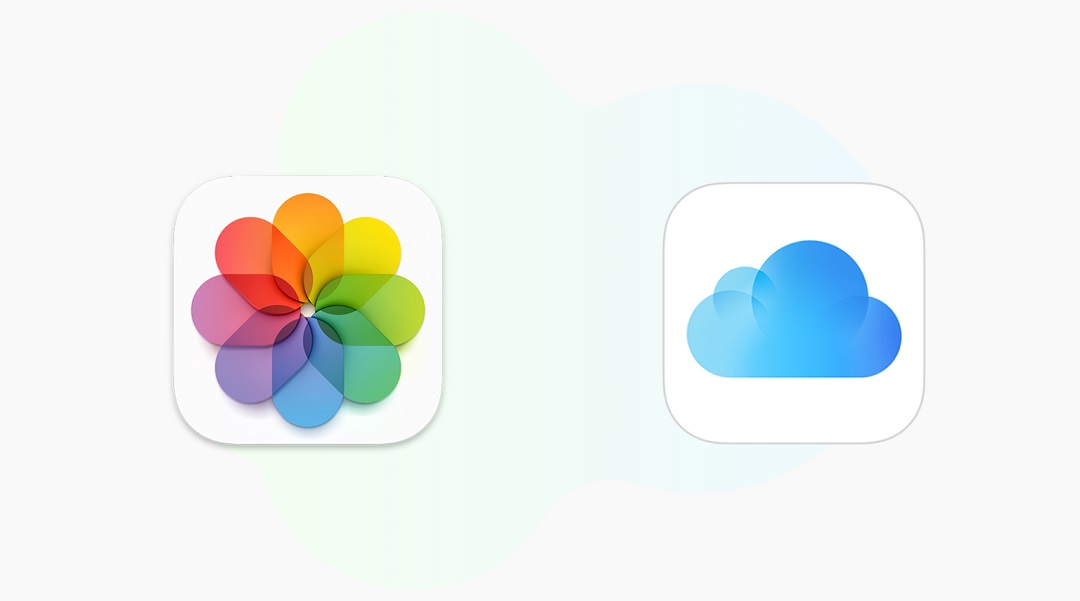
2. Cách xem ảnh trên iCloud
Cách xem ảnh trên iCloud bằng điện thoại có thể được dễ dàng thực hiện trên cả những thiết bị iOS hoặc Android theo những thao tác như sau:
Bước 1: Trên điện thoại hãy mở trình duyệt truy cập Internet của máy sau đó truy cập vào địa chỉ icloud.com
Bước 2: Tiến hành nhập các thông tin về tên tài khoản và mật khẩu tài khoản iCloud của bạn để đăng nhập.
Bước 3: Hệ thống sẽ yêu cầu mã xác nhận được gửi về điện thoại của bạn. Hãy nhập mã được gửi về và lựa chọn Tin cậy để không cần phải nhập mã trong những lần đăng nhập tiếp theo.
Bước 4: Sau khi đã đăng nhập thành công vào tài khoản iCloud của mình, bạn hãy lựa chọn vào mục Ảnh được hiển thị ngay trên màn hình để xem các hình ảnh và video đã lưu trữ.
Như vậy là bạn đã hoàn thành cách xem lại ảnh trên iCloud bằng điện thoại. Rất đơn giản và dễ dàng để thực hiện phải không nào.
Nếu bạn muốn xem ảnh trên iCloud ở những chiếc máy tính thì các thao tác cũng được thực hiện tương tự. Chúc các bạn thực hiện thành công.
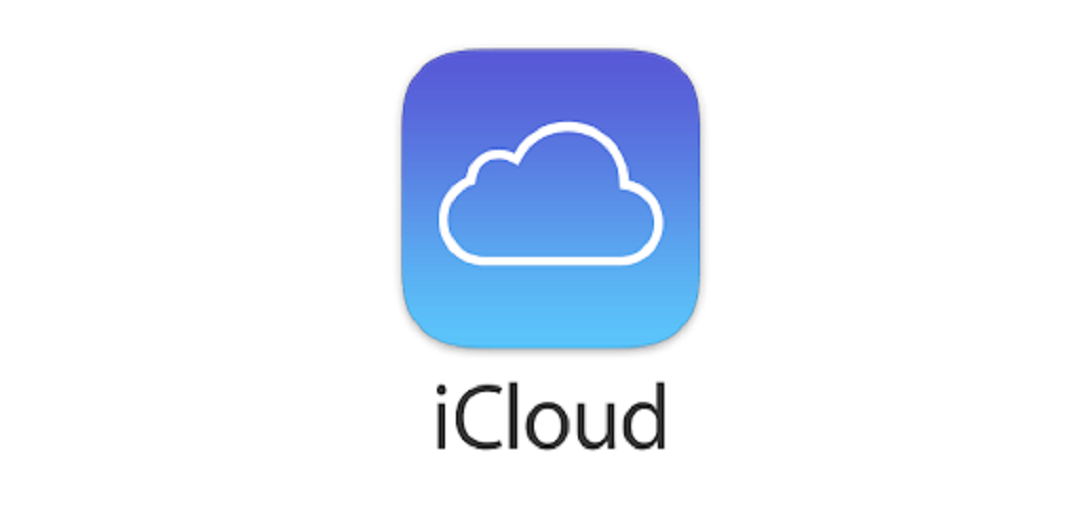
3. Cách lấy lại ảnh trên iCloud
Nếu chẳng may trong quá trình sử dụng iPhone, bạn lại lỡ tay xóa mất những bức ảnh quan trọng trên thiết bị của mình. Vậy làm sao để khôi phục lại ? Hãy thử ngay những cách lấy lại ảnh trên iCloud của Limosa sau đây:
3.1 Lấy lại ảnh đã xóa bằng ứng dụng Ảnh trên iPhone
Trên tất cả các thiết bị của Apple đều có thêm mục Đã xóa gần đây ở trong ứng dụng Ảnh. Bạn có thể hiểu đơn giản mục này như Thùng rác ở trên các máy tính hiện nay.
Tất cả những hình ảnh sau khi thực hiện xóa sẽ được lưu trữ tại đây trong vòng 30 ngày. Kết thúc 30 ngày thì ảnh mới bị xóa hoàn toàn khỏi thiết bị.
Đây có lẽ là cách lấy lại ảnh trên icloud được thực hiện nhanh chóng và dễ dàng nhất theo các thao tác như sau:
Mở ứng dụng Ảnh trên iPhone > Đã xóa gần đây > Chọn những ảnh mà bạn cần khôi phục lại > Khôi phục.
3.2 Cách lấy lại ảnh đã xoá trên iphone bằng iCloud
Nếu bạn không thấy những hình ảnh mà mình cần khôi phục xuất hiện trong mục Đã xóa gần đây trên máy. Bạn vẫn có thể thực hiện cách lấy lại ảnh đã xoá trên iphone bằng iCloud sau đây:
Bước 1: Truy cập vào địa chỉ https://www.icloud.com/ sau đó đăng nhập vào tài khoản iCloud của bạn.
Bước 2: Khi đã đăng nhập thành công, hãy bấm chọn vào mục Ảnh được hiển thị trên Menu chính.
Bước 3: Quan sát bảng chọn phía bên phải và lựa chọn mục Recently Deleted. Tất cả các hình ảnh mà bạn đã xóa sẽ được hiển thị tại đây, hãy tiến hành lựa chọn những bức ảnh hoặc video cần khôi phục sau đó chọn mục Recover để hoàn tất.
Cách lấy lại ảnh đã xoá trên iphone bằng icloud này cũng rất dễ dàng thực hiện phải không nào.
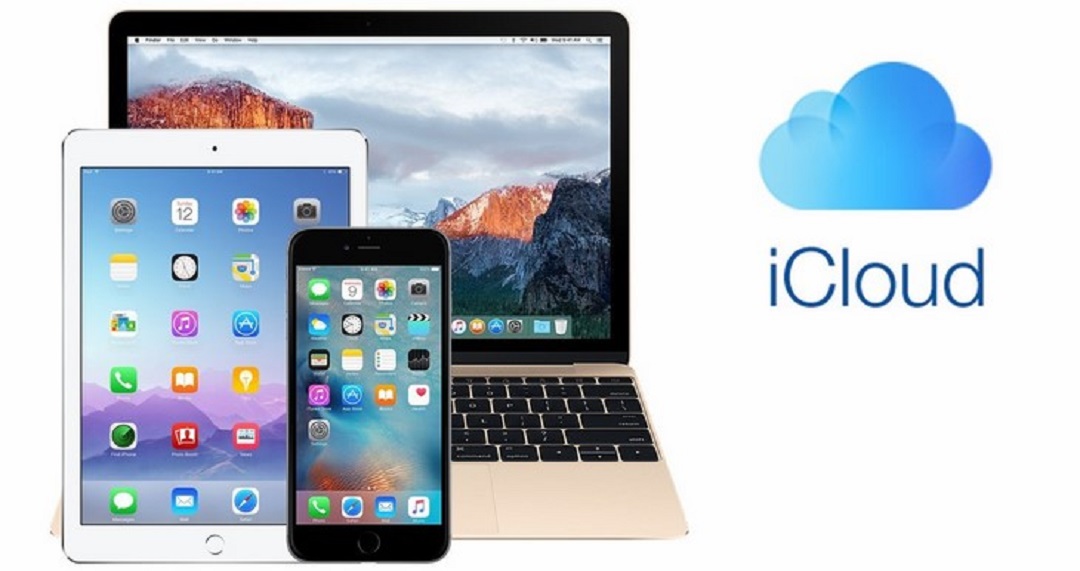
3.3 Khôi phục ảnh đã xóa bằng phần mềm iTunes
Việc sử dụng cách làm này để khôi phục ảnh trên iPhone sẽ có phần mất thời gian và nhiều thao tác hơn những cách kể trên. Thêm một điểm nữa là cách làm này bắt buộc phải có bản sao lưu sẵn trên máy tính. Tuy nhiên, bạn cũng có thể thực hiện cách lấy lại ảnh đã xoá trên iphone bằng icloud này theo những thao tác sau đây:
Bước 1: Mở phần mềm iTunes đã được cài đặt sẵn sau đó kết nối điện thoại với máy tính.
Bước 2: Khi phần mềm đã nhận thiết bị, bạn hãy lựa chọn mục Summary ở bảng chọn phía bên phải sau đó chọn Restore Back…
Bước 3: Thông tin về bản sao lưu gần nhất trên máy tính sẽ xuất hiện, bạn hãy chọn Restore để hoàn tất.
Máy sẽ tự động được khôi phục lại các dữ liệu từ bản sao lưu trước, hãy kiểm tra xem hình ảnh mà mình cần đã được sao lưu lại chưa nhé.
Trên đây là những cách xem ảnh trên iCloud mà Limosa muốn hướng dẫn bạn. Hy vọng rằng qua bài viết này, bạn đã có được những kiến thức hữu ích trong quá trình sử dụng. Hãy liên hệ đến Hotline 1900 2276 hoặc 0933 599 211 của Limosa khi có thắc mắc để được giải đáp nhanh chóng.
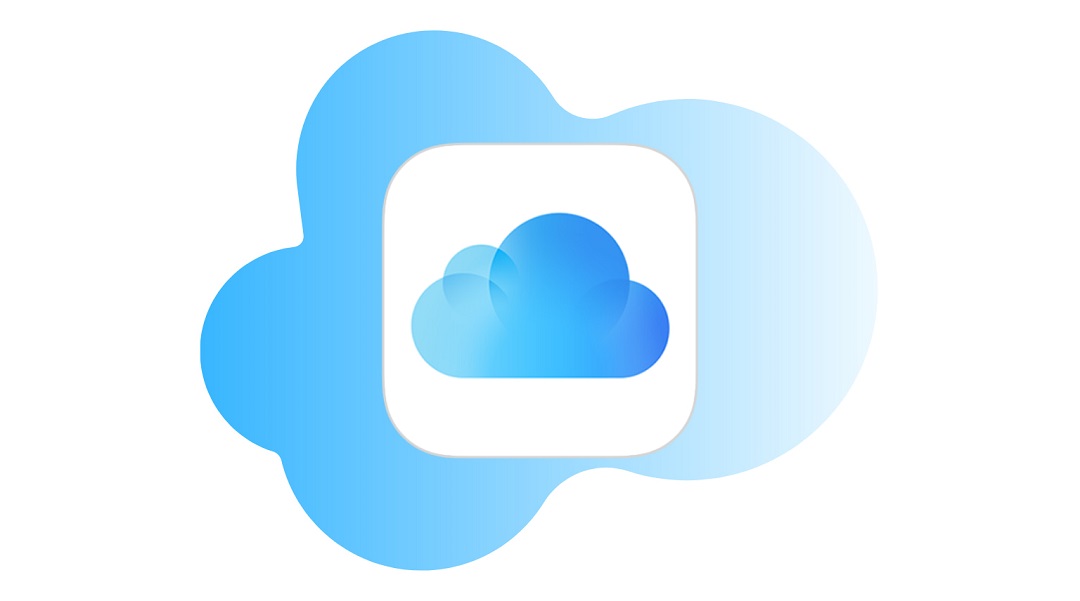
 Thời Gian Làm Việc: Thứ 2 - Chủ nhật : 8h - 20h
Thời Gian Làm Việc: Thứ 2 - Chủ nhật : 8h - 20h Hotline: 1900 2276
Hotline: 1900 2276




